Als u onvoldoende opslagruimte op uw iPhone heeft, kan dit ongelooflijk frustrerend zijn. Naarmate u in de loop van de tijd meer foto's, video's, muziek, apps en andere gegevens op uw apparaat verzamelt, is de initiële opslagruimte van 16 GB, 32 GB of 64 GB waarmee u begon mogelijk niet langer voldoende.
Het goede nieuws is dat je eenvoudig meer opslagruimte aan je iPhone kunt toevoegen. In dit artikel doorlopen we de stappen voor het kopen en instellen van uitgebreide opslag via iCloud of voor het upgraden naar een nieuw iPhone-model met meer ingebouwde capaciteit. We bespreken ook enkele belangrijke overwegingen bij het bepalen hoeveel extra ruimte u nodig heeft.
Met slechts een paar tikken in Instellingen of een bezoek aan de Apple Store kunt u uw iPhone uitrusten met de ruime opslagcapaciteit die hij nodig heeft voor al uw waardevolle inhoud. Lees verder om te leren hoe u meer opslagruimte voor uw iPhone kunt kopen!
Hoe kan ik meer opslagruimte op de iPhone kopen?
Of je nu een fervent fotograaf bent, een toegewijde app-liefhebber, of gewoon extra ruimte nodig hebt voor je steeds groter wordende verzameling muziek en video's, deze gids leidt je door de stappen om meer opslagruimte op je iPhone te kopen, zodat je nooit meer mis een moment of verlies opnieuw belangrijke gegevens.
Stap 1: Controleer uw huidige iPhone-opslag
Allereerst: bepaal hoeveel opslagruimte u momenteel op uw iPhone gebruikt. Ga naar Instellingen > Algemeen > iPhone-opslag om een overzicht te zien van hoe uw ruimte wordt gebruikt door apps, foto's, video's, muziek, berichten en meer.
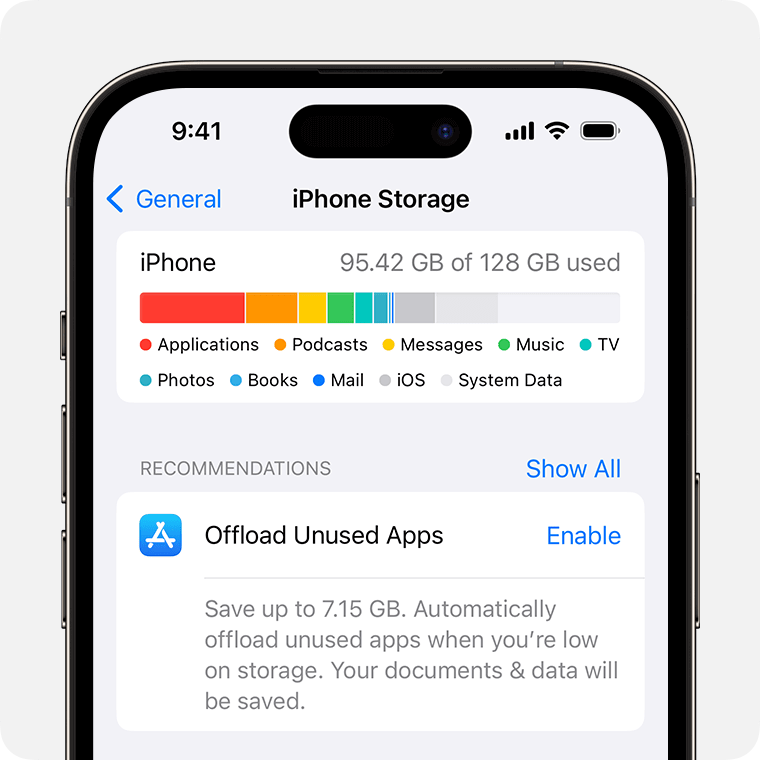
Let niet alleen op de totale gebruikte ruimte, maar ook op hoeveel elke categorie in beslag neemt. Hierdoor krijgt u een beter idee van waar het grootste deel van uw opslagruimte naartoe gaat en kunt u bepalen hoeveel extra capaciteit u nodig heeft.
Als u waarschuwingen krijgt dat uw opslagruimte bijna vol is, is het tijd om te overwegen meer ruimte toe te voegen. Maar zelfs als je nog niet het maximale hebt bereikt, kan het geen kwaad om wat ademruimte toe te voegen voor toekomstige foto's, video's, app-downloads en software-updates, toch?
Stap 2: Upgrade iCloud-opslag
Een van de gemakkelijkste manieren om meer iPhone-opslagruimte te krijgen, is door de beschikbare ruimte in iCloud te upgraden. Omdat iCloud veilige cloudopslag biedt waarin u uw foto's, video's, reservekopieën, documenten en meer kunt bewaren, en deze gesynchroniseerd kunt houden op al uw Apple-apparaten.
iCloud begint met 5 GB gratis ruimte, maar je kunt dit op elk moment uitbreiden. Zo koopt u iCloud-opslag:
Ga naar Instellingen > > iCloud > Opslag beheren > Opslagplan wijzigen om uw beschikbare iCloud-ruimte te upgraden.
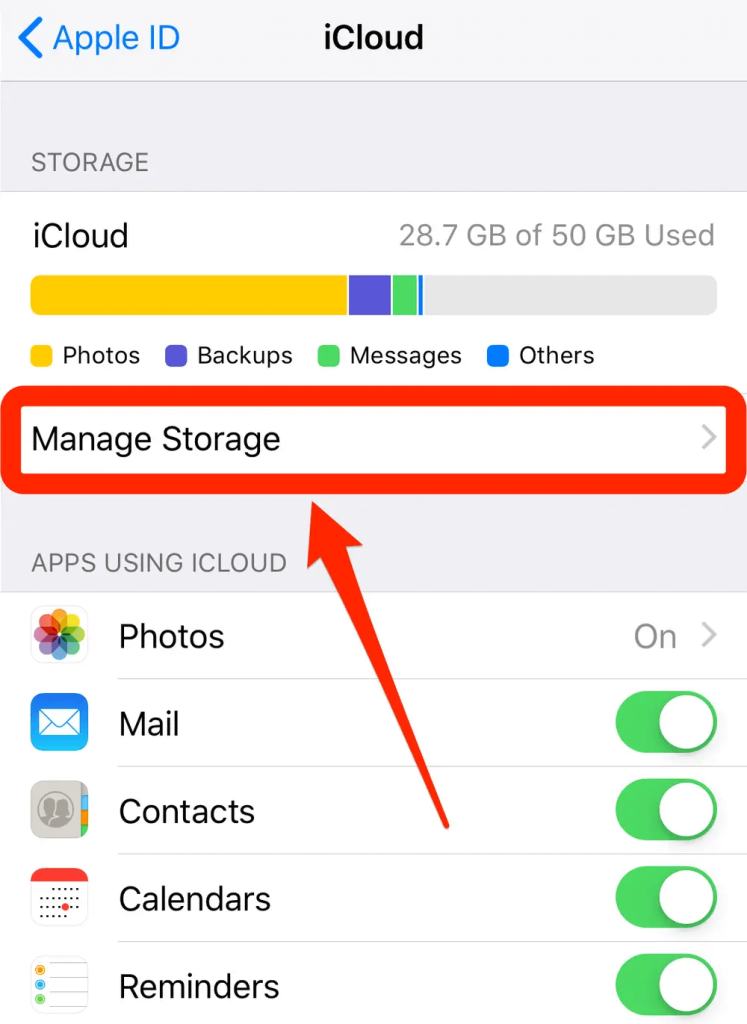
Je kunt kiezen uit 50 GB voor $ 0,99 per maand, 200 GB voor $ 2,99 per maand of 2 TB voor $ 9,99 per maand. (Opmerking: de prijs kan per regio variëren, u kunt Apple Support bezoeken voor meer informatie)
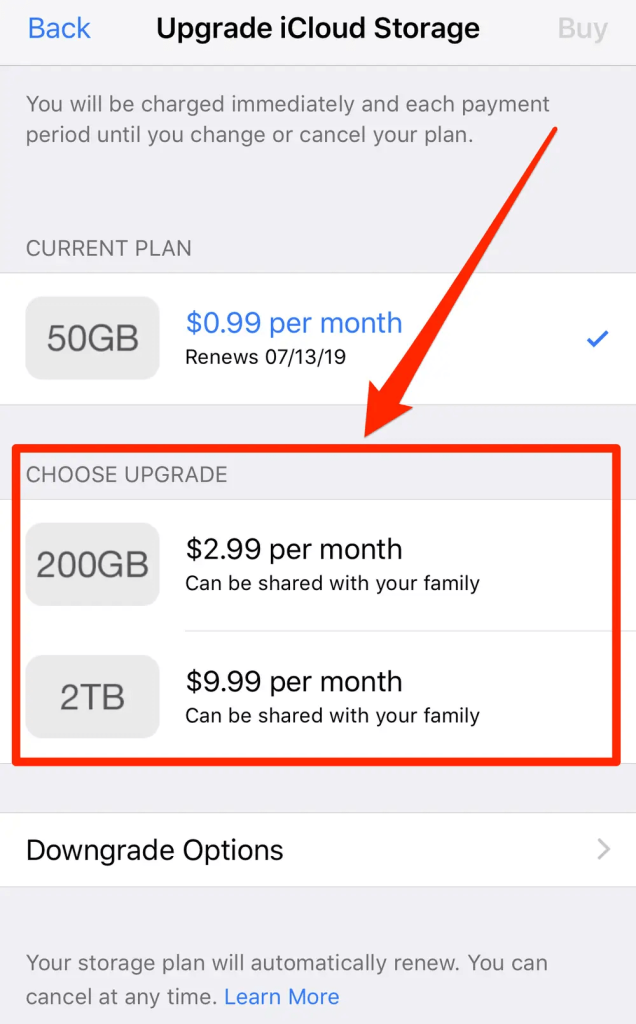
Hier leest u hoe u iPhone-opslag koopt. Wanneer u uw iCloud-opslag upgradet , zijn die extra gigabytes onmiddellijk beschikbaar om ruimte vrij te maken op uw iPhone en andere Apple-apparaten die dat iCloud-account gebruiken.
Lees ook: Hoe kan ik het volledige probleem met iPhone-opslag oplossen?
Eén probleem: zorg ervoor dat u inhoud zoals foto's en video's in iCloud opslaat in plaats van alleen lokaal op uw iPhone. Om dit te doen:
- Ga naar Instellingen > > iCloud en schakel iCloud-fotobibliotheek in. Hiermee wordt uw volledige fotobibliotheek in iCloud opgeslagen en blijven alleen de miniaturen met een lage resolutie op uw iPhone staan.
- Schakel op dezelfde manier iCloud-fotodeling in als u al uw gedeelde albums en hun inhoud in iCloud wilt bewaren.
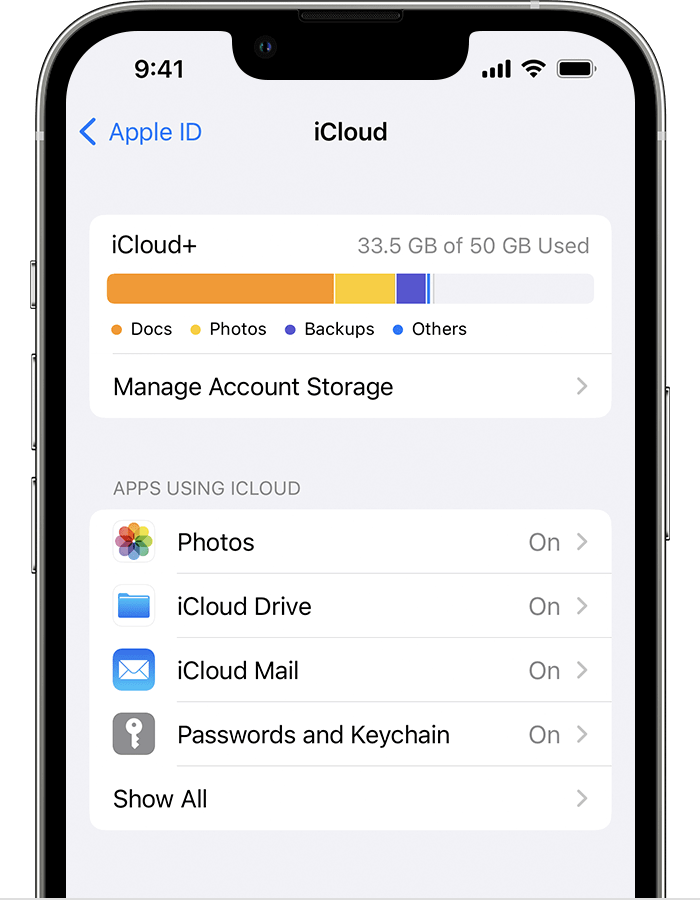
- Schakel Berichten in iCloud in om uw iMessage-geschiedenis in de cloud op te slaan.
- Schakel iCloud Drive in om documenten en andere bestanden in iCloud te bewaren in plaats van in de lokale apparaatopslag.
- Zorg ervoor dat u ook regelmatig een back-up van uw iPhone maakt naar iCloud. Ga naar Instellingen > > iCloud > iCloud-reservekopie en zorg ervoor dat dit is ingeschakeld.
Zodra uw foto's, berichten, bestanden en back-ups allemaal iCloud-opslag gebruiken in plaats van lokale iPhone-opslag, zou u een afname van de gebruikte ruimte op uw apparaat moeten zien. Bovendien heb je al die nieuwe iCloud-capaciteit beschikbaar voor toekomstige opslagbehoeften.
Lees ook: Hoe u ongewenste e-mail kunt verwijderen die opslagruimte in beslag neemt in de Foto's-app van uw iPhone
Hoe opslagruimte vrij te maken op de iPhone?
Vraagt u zich af hoe u meer opslagruimte op de iPhone kunt krijgen? Probeer de onderstaande methoden om opslagruimte op uw apparaat vrij te maken.
Methode 1: Koop een draagbaar opslagapparaat
Omdat iPhones geen SD-kaarten ondersteunen, is de enige manier om uw opslagruimte te vergroten het aanschaffen van een draagbaar opslagapparaat. Elk apparaat met HFS+-, FAT32-, AFPS- of exFAT-formattering kan op een iPhone worden aangesloten.
Koop gewoon een flash-opslagstation en sluit deze aan. Verplaats vervolgens uw bestanden naar het flashstation om ruimte vrij te maken op uw iPhone. Het is zo makkelijk!
Methode 2: Gebruik een online cloudopslagservice
Als je een beperkt budget hebt, zijn iCloud+-opslagabonnementen redelijk geprijsd. Maar als u liever geen geld uitgeeft, kunt u verschillende cloudopslagdiensten op uw iPhone gebruiken. Veel van deze services bieden gratis accounts aan, die u elk minimaal 5 GB opslagruimte bieden. Zo maak je gebruik van meerdere gratis clouddiensten om je iPhone-opslag overzichtelijk te houden.
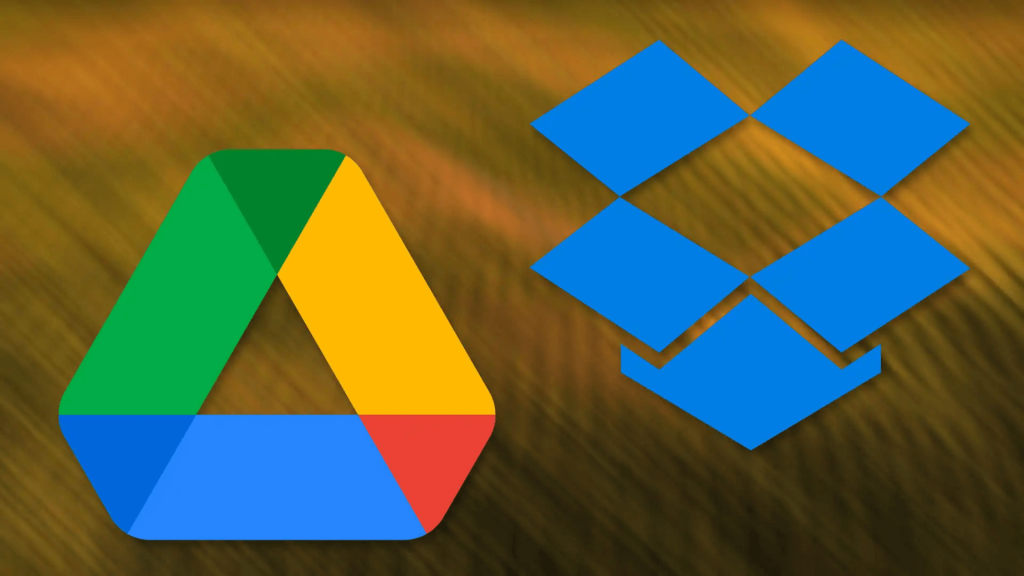
Naast iCloud kun je ook Google Drive, Dropbox, OneDrive en meer gebruiken om extra cloudruimte te krijgen. Het is een eenvoudige en kosteneffectieve manier om ruimte vrij te maken op uw apparaat!
Methode 3: Download en installeer Duplicate Photos Fixer
Als het gaat om het optimaliseren van de opslag van uw iPhone, is de Duplicate Photos Fixer-app een game-changer. Het is een krachtig hulpmiddel dat is ontworpen om identieke of vergelijkbare foto's te identificeren en te verwijderen, waardoor direct waardevolle ruimte op uw apparaat wordt vrijgemaakt.
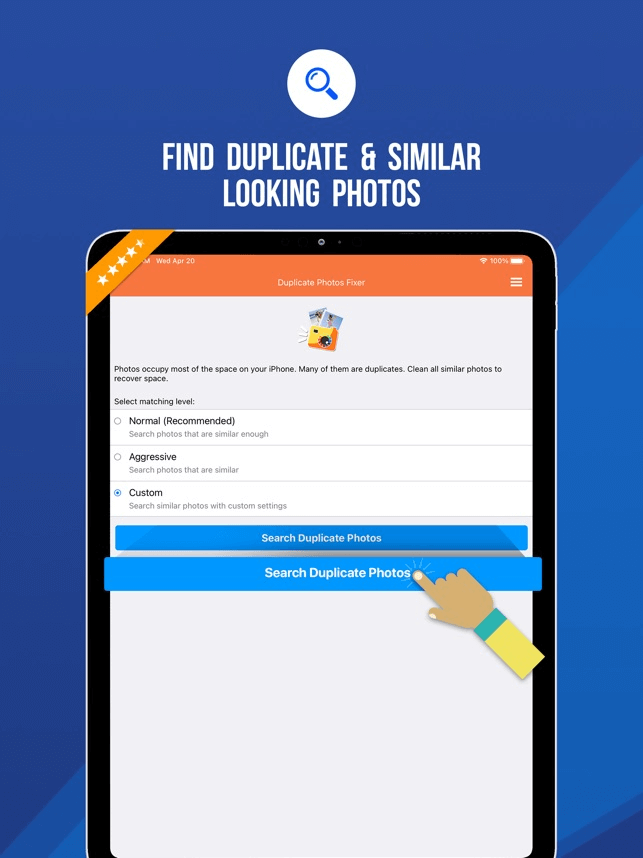
Met zijn gebruiksvriendelijke interface en efficiënte scanmogelijkheden maakt deze app het opruimen van uw fotobibliotheek een fluitje van een cent. Zeg vaarwel tegen verspilde opslag en hallo tegen een meer gestroomlijnde en georganiseerde iPhone-ervaring. Download Duplicate Photos Fixer vandaag nog en claim de ruimte terug die uw herinneringen verdienen!
Lees ook: iPhone Overige opslag: wat is het en hoe kom je ervan af?
Conclusie
Kortom: het uitbreiden van de opslagcapaciteit van uw iPhone is een cruciale stap om ervoor te zorgen dat u voldoende ruimte heeft voor al uw waardevolle gegevens en dierbare herinneringen. Door de verschillende opties van Apple te verkennen, kunt u de perfecte oplossing vinden voor uw specifieke behoeften om meer opslagruimte op de iPhone te kopen.
Als u bovendien uw opslagefficiëntie wilt maximaliseren, kunt u overwegen om de iOS-app Duplicate Photos Fixer te gebruiken, een krachtig hulpmiddel waarmee u uw fotobibliotheek kunt opruimen en nog meer ruimte kunt vrijmaken. Volg ons op sociale media – Facebook , Instagram en YouTube .
Lees vervolgens: Duplicate Photo Fixer Pro: verwijder dubbele foto's


































